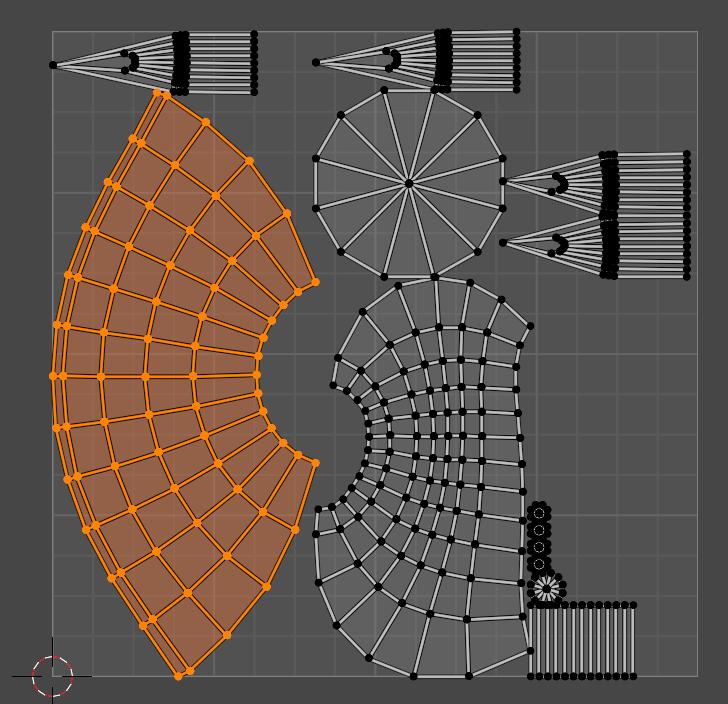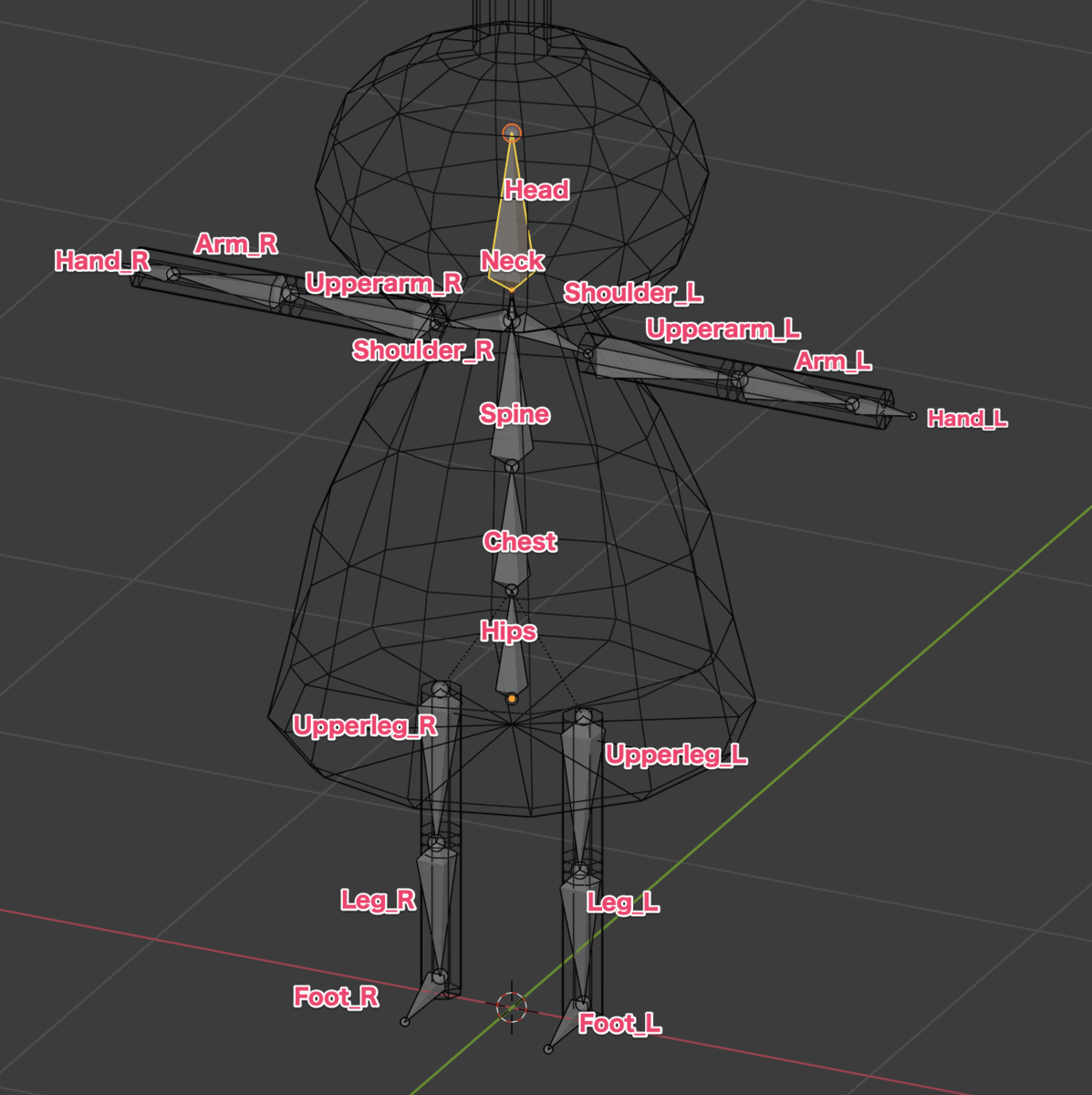こんにちは、エンジニアのオオバです。
お悩みさん
オオバ
本記事ではこれらの悩みを解決します。
Blenderで1周つながった頂点削除はDisolve Edgesを使う
はじめに結論です。
Disolve Edges を使用します。
「Disolve Vertices」ではうまくいきません。
3Dモデリングする際に1周つながった頂点を削除したくなることはよくあります。
ぜひこのテクニックを覚えてモデリングに役立ててください。
👉DOTweenの教科書を読んでUnityアニメーションをプログラミングしてみよう!
1周つながった頂点を削除したくなった経緯
Blenderでイクラの軍艦巻きを作ろうとしていて海苔(のり)の制作に入りました。
海苔の質感設定を調整している際に、 頂点一周削除したくなった のです。
ただ単に頂点を削除してしまうと、メッシュも削除されてしまい問題が発生。
頂点だけを削除したいのです。
本記事では一周つながった頂点を
正しく削除する方法を紹介していきます。
感覚的には頂点を削除すればよいのでは?
頂点を削除したいので、
感覚的にはDisolve Verticesすれば
うまくいくだろうと思っていました。手順は以下の3通り。
削除したい頂点を選択状態で、
- Mesh > Delete > Disolve Vertices
- 右クリック > Disolve Vertices
- ショートカット「x」 > Disolve Vertices
すると、削除した頂点を補間して、別頂点が接続されてしまったのです。

↑の画像は少し分かりづらいかもしれません。
頂点ではなく線(Edge)を削除する
頂点を削除するのではなく、線を削除することで解決できました。

解決方法はDisolve Verticesではなく、
Disolve Edges を使用します。

すると、このように意図した挙動になってくれました。
まとめ
Blenderで一周つながった頂点を削除するときはDisolve Edgeを使いましょう。

この記事が気に入ったら
筆者のXをフォローしよう
筆者のXをフォローしよう
オススメ記事
検証環境
- Blender2.93.1